Det er mange forskjellige måter å tilpasse innstillingene på iPad. Blant de viktigste er Varslingsinnstillinger, plassering tjenester, og carrier data. Denne artikkelen vil også diskutere hvordan å tilpasse videoinnstillinger.
Trinn
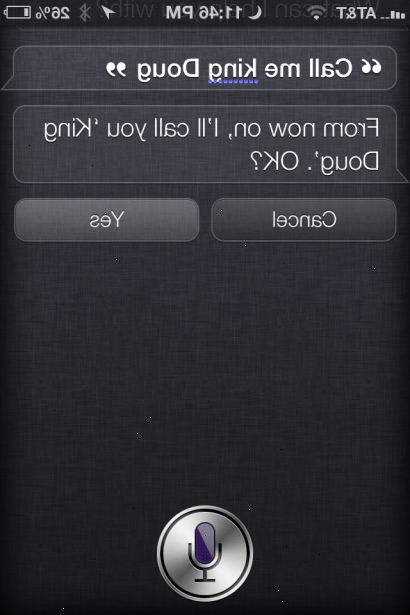
Flymodus
- 1Ved hjelp av denne funksjonen vil deaktivere cellulære signaler som sendes ut av ipad. Du vil fortsatt kunne arbeide på dokumenter samt nyte iPad funksjoner som musikk, bilder og videoer hvis, og når, tillates av flyselskapet.
- 2Trykk på Innstillinger-ikonet og deretter slå på flymodus.
- 3Slå wi-fi på om flyet operatøren tilbyr. Gjøre det ved å trykke på Innstillinger-ikonet og bytte Wi-Fi.
- Du kan også tilpasse din Internett ved å sette opp eller bli et virtuelt privat nettverk eller VPN. Sette opp en VPN ved å trykke på Innstillinger-ikonet, og velg Generelt, og deretter Network, deretter VPN. Du blir nødt til å ta kontakt med VPN for å finne ut hvilke innstillinger som skal brukes.
Påminnelser
- 1Vær oppmerksom på at enkelte programmer kommer med meldinger som vil sende deg en tekstmelding, en lydvarsling, eller vise en nummerert merke på app ikonet dersom ny informasjon knyttet til app er tilgjengelig. Dette er vanligvis aktivert som standard, men du kan slå hvis av hvis ønskelig.
- 2Slå av / på alle meldinger. Trykk på Innstillinger-ikonet, og deretter Varslinger ikonet, og deretter slå av varsler. Hvis opplysninger allerede er slått av, så kan du klikke på bryteren for å slå dem på.
- Du kan også slå av varsler for individuelle programmer ved å velge en app fra listen i Notifications.
Stedstjenester
- 1Merk at noen apps, som kart, bruker stedstjenester å etablere hvor du er og gjøre app mer effektive. En pil-ikonet vises hvis en app ber om posisjonen din. Dette er vanligvis aktivert som standard, men du kan slå hvis av hvis ønskelig.
- 2Slå på / av stedstjenester. Trykk på Innstillinger, deretter på Stedstjenester, og slå av funksjonen. Hvis funksjonen allerede er slått av, slå til med å gjenopprette dem.
- Du kan også slå av Stedstjenester individuelt ved å velge app oppført i Stedstjenester.
Transportør og celle datainnstillingene
- 1Trykk på Innstillinger og deretter på transportøren å plukke det nettverket du vil bruke.
- 2Trykk på Innstillinger og deretter på mobildata for å slå roaming på eller av. Trykk på Vis konto for å endre kontoinnstillingene.
Video
- 1Trykk på Innstillinger og klikker på video.
- 2Tilpass. Du kan gjøre en rekke ting her, inkl. vendbare teksting på eller av, eller sette opp din iPad skal vise videoer på en TV.
Tips
- Hvis du vil tilpasse innstillingene på iPod, klikker på Innstillinger og trykk deretter på iPod-innstillinger.
Ting du trenger
- iPad 2
